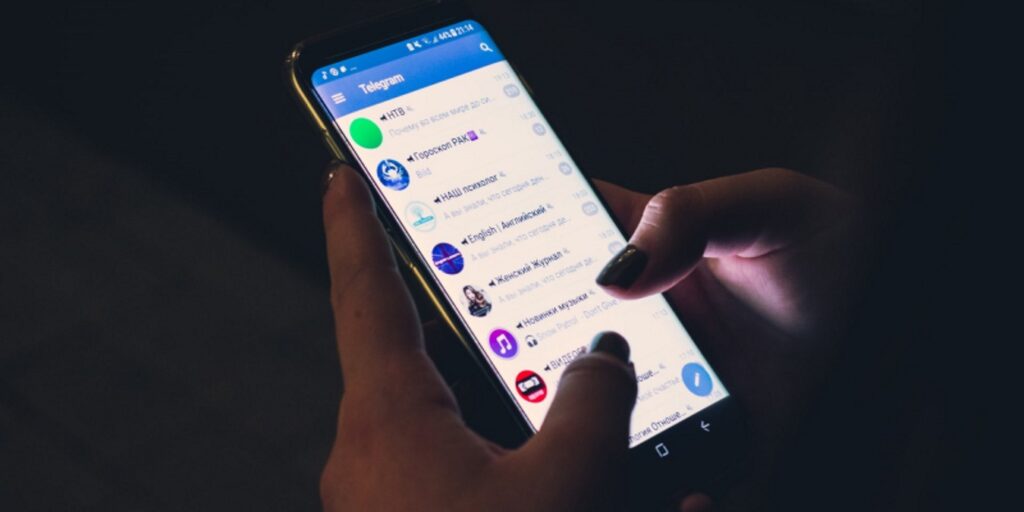Con un bloqueo de contraseña de Telegram, puede evitar el acceso no autorizado a sus mensajes de chat. Una vez configurado, Telegram solicitará el código de acceso antes de otorgar acceso a su cuenta. Un bloqueo de contraseña de Telegram ayuda a mantener las miradas indiscretas. A continuación, explicamos cómo comenzar y configurar el bloqueo de contraseña en Telegram.
¿Qué es el bloqueo de contraseña en Telegram?
Un bloqueo de contraseña le permite bloquear sus mensajes de Telegram con Face ID, Touch ID, huella digital, PIN o patrón de bloqueo de pantalla. Si pierde o le roban su dispositivo, puede estar seguro de que nadie puede acceder y usar su cuenta si no tiene el código.
Cómo configurar el bloqueo de contraseña en Telegram (Android)
Para habilitar Telegram Passcode Lock en Android, abra la aplicación Telegram y toque el botón de menú de hamburguesas en la esquina superior izquierda. Desde las opciones del menú, toque «Configuración», luego toque «Privacidad y seguridad».
Esto abrirá la pantalla de configuración de Privacidad y Seguridad. En la sección Seguridad más abajo en la página, toque «Bloqueo con código de acceso».
Toque el botón de alternancia Bloqueo de contraseña para activarlo. Se le pedirá que ingrese un código de acceso. Ingrese un código de cuatro dígitos en el espacio proporcionado.
Su bloqueo de contraseña ahora está habilitado. También puede activar una opción para desbloquear su Android con una huella digital, si su dispositivo está habilitado, y configurarlo para que se bloquee automáticamente en cinco minutos, una hora o cinco horas. También puede cambiar su contraseña desde esta pantalla.
Aparecerá un icono de candado en la lista de chats. Simplemente toque el ícono de candado para bloquear sus chats de Telegram.
“Mostrar contenido de la aplicación en el conmutador de tareas” está deshabilitado de forma predeterminada. Esto significa que no podrá tomar capturas de pantalla en la aplicación. Toque el botón de alternar para habilitarlo.
Cómo configurar el bloqueo de contraseña en Telegram (iPhone)
Para habilitar un bloqueo de contraseña en un iPhone, abra la aplicación Telegram y toque el botón de menú «Configuración» en la esquina inferior derecha. En las opciones del menú, toque «Privacidad y seguridad».
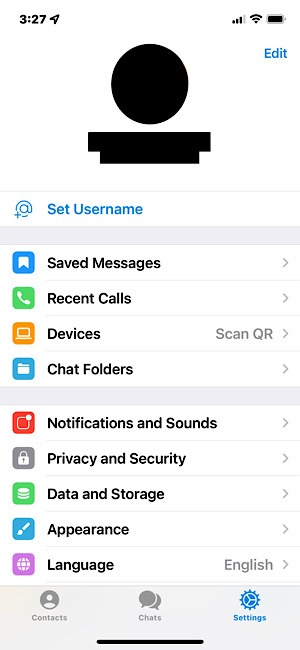
Esto abrirá la pantalla de configuración de Privacidad y Seguridad. Toca «Código de acceso y Face ID (o Touch ID)».
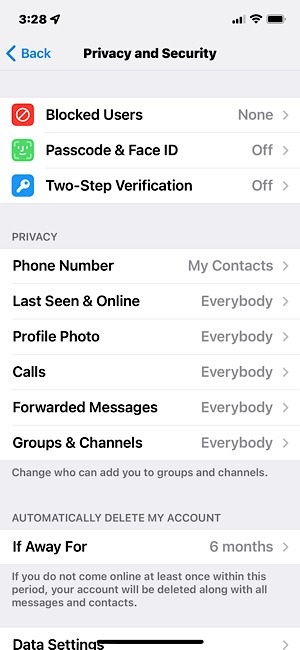
Toque «Activar código de acceso». Esto le pedirá que ingrese un código de acceso de seis dígitos. Después de ingresarlo, deberá volver a ingresarlo para confirmar.
Su bloqueo de contraseña ahora está habilitado. También puede activar una opción para desbloquear su iPhone con Face ID (o Touch ID) si su dispositivo está habilitado y configurarlo para que se bloquee automáticamente en un minuto, cinco minutos, una hora, cinco horas o deshabilitarlo. También puede cambiar su contraseña desde esta pantalla.
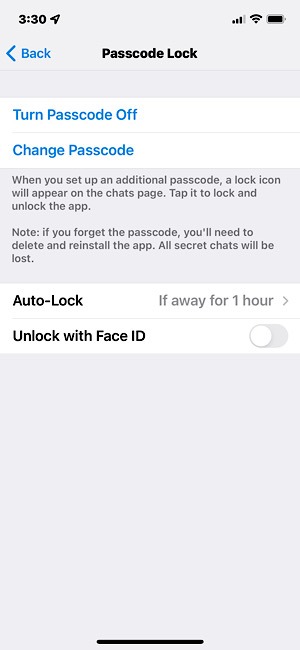
Su bloqueo de contraseña ahora está habilitado. Aparecerá una superposición de código de acceso en la lista de chats. Simplemente ingrese su contraseña para desbloquear sus chats de Telegram o desbloquear con Face ID (o Touch ID).
Cómo configurar el bloqueo de contraseña de Telegram (escritorio)
Para habilitar el bloqueo de contraseña en el cliente de escritorio de Telegram, inicie Telegram y haga clic en el botón de menú, luego haga clic en «Configuración».
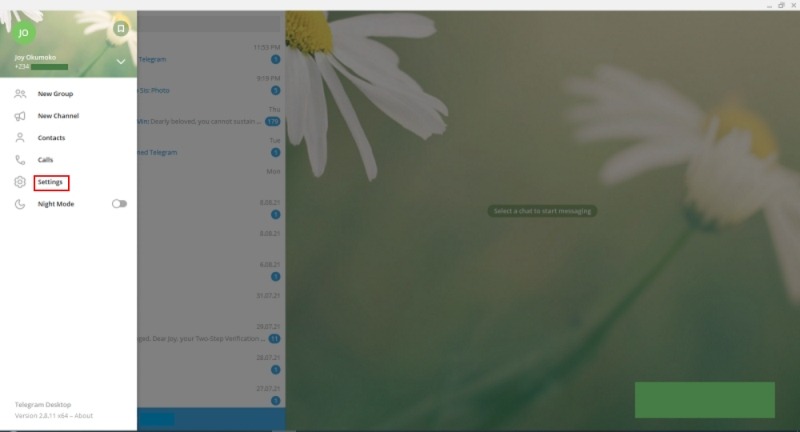
Desde las opciones del menú en el panel, haga clic en «Privacidad y seguridad».
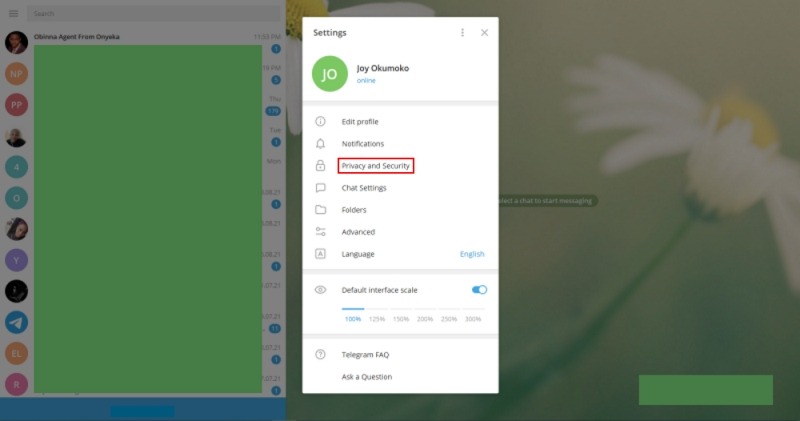
Desplácese hacia abajo en el menú Privacidad y seguridad y haga clic en «Activar código de acceso local» en Código de acceso local.
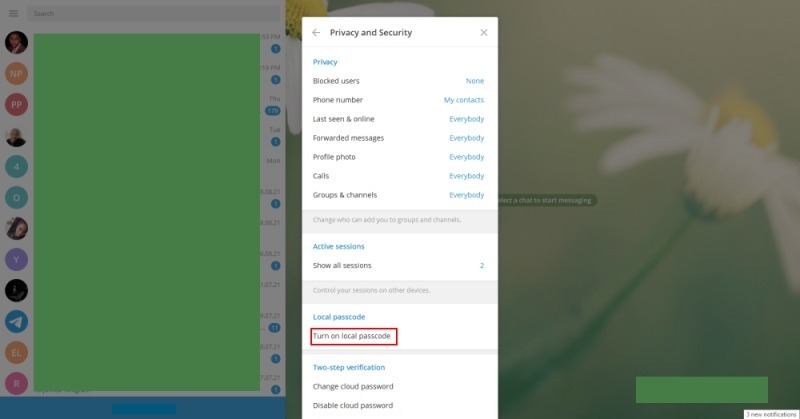
Ingrese un código de cuatro dígitos en el espacio proporcionado. Vuelva a ingresar el código de acceso en el siguiente campo y haga clic en «GUARDAR» cuando haya terminado.
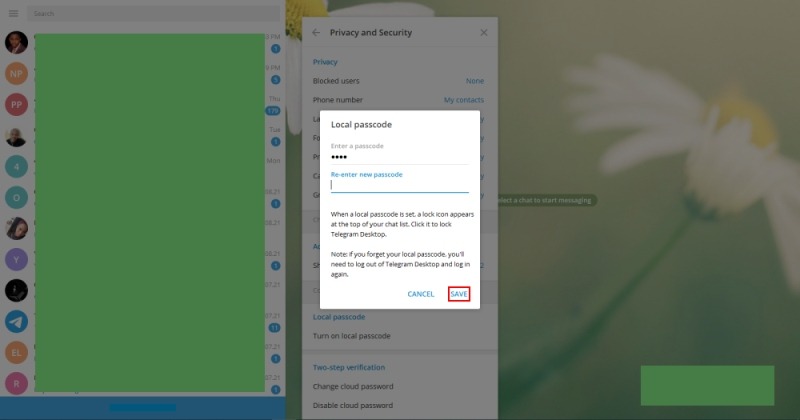
Su contraseña local ahora está habilitada. Aparecerá un icono de candado encima de su lista de chat. Haz clic en él para bloquear tus chats.
Cómo administrar su bloqueo de contraseña en el escritorio
Inicie Telegram Desktop, haga clic en «Menú -> Configuración -> Privacidad y seguridad». Puede realizar cambios en la configuración de su contraseña local desde aquí.
Cómo cambiar su contraseña
Para cambiar su código de acceso, haga clic en «Cambiar código de acceso». Ingrese su código de acceso actual en el espacio provisto, luego ingrese su nuevo código de acceso, vuelva a ingresar el nuevo código de acceso y haga clic en «GUARDAR».
Cómo deshabilitar el bloqueo de contraseña
Para deshabilitar el bloqueo de contraseña, haga clic en «Deshabilitar contraseña». Ingrese su contraseña actual para confirmar, luego haga clic en «ELIMINAR».
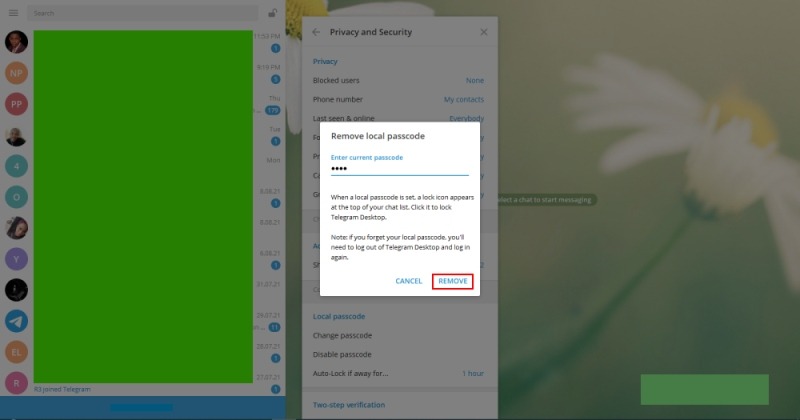
Cómo bloquear automáticamente tus chats
Si desea que Telegram se bloquee automáticamente después de un período de inactividad, haga clic en «Bloquear automáticamente si está ausente por…». Seleccione la duración de su bloqueo automático y haga clic en «Aceptar».
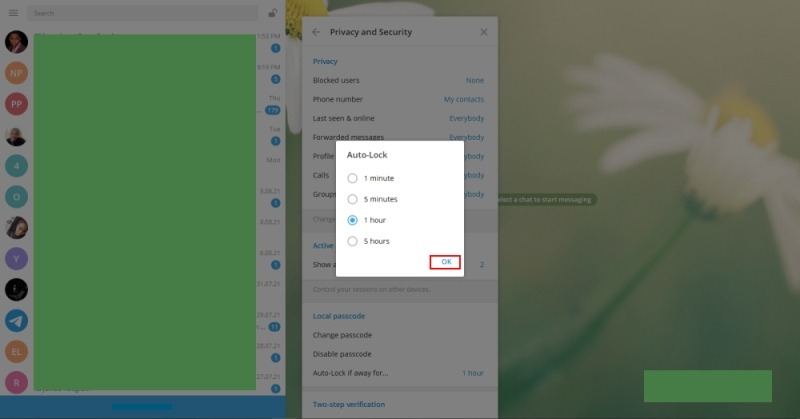
Tu Telegram ahora se bloqueará automáticamente cuando estés inactivo durante ese período.
¿Qué hacer si olvida su contraseña?
Si olvida su contraseña móvil de Telegram, deberá eliminar y reinstalar la aplicación de Telegram para recuperar el acceso a sus chats. Sin embargo, todos tus chats secretos se perderán.
Por otro lado, si olvida su contraseña de Telegram Desktop, solo tendrá que cerrar sesión en el cliente de escritorio de Telegram e iniciar sesión nuevamente.
Preguntas frecuentes
1. ¿En qué se diferencia el bloqueo de contraseña de la verificación en dos pasos?
Passcode Lock es un código único de cuatro dígitos que protege principalmente sus chats del acceso no autorizado. La verificación en dos pasos, por otro lado, protege su cuenta de Telegram al requerir una contraseña o código adicional para verificar su identidad después de iniciar sesión en su cuenta.
2. ¿Puedo usar el bloqueo con código de acceso y la verificación en dos pasos simultáneamente?
Sí. Puede combinar el bloqueo con código de acceso con la verificación en dos pasos para que su cuenta de Telegram sea aún más segura. También puede activar o desactivar uno.
Terminando
Con Passcode Lock habilitado, puede disfrutar de protección adicional contra el acceso no autorizado a su cuenta de Telegram. Deberá anotar su código de acceso y guardarlo en un lugar seguro, como un buen administrador de contraseñas.
Consulte otras formas de proteger sus cuentas con la autenticación de dos factores y la verificación en dos pasos.